电脑一直循环重启进不了系统的解决步骤
分类:电脑知识 发布时间:2023-03-15 09:00:03
电脑系统在使用的时候会出现许多的问题,电脑一直循环重启进不了系统就是其中之一,一般硬件因素基本都是要送修处理,软件因素可以通过自己操作或者u盘重装解决,下面小编为大家带来电脑一直循环重启进不了系统的解决方法,有需要的可以来瞧瞧哦。
工具/原料:
系统版本:win10系统
品牌型号:惠普暗夜精灵8
软件版本:小白一键重装系统V2290
方法/步骤:
方法一:使用小白一键重装系统工具u盘重装系统进行修复
1、先下载安装好小白一键重装系统工具,插入空白u盘到电脑上,选择制作系统模式点击开始制作。

2、选择需要安装的系统,再点击开始制作启动盘。

3、期间将会提示格式化u盘,所以需提前备份好u盘文件等资料。
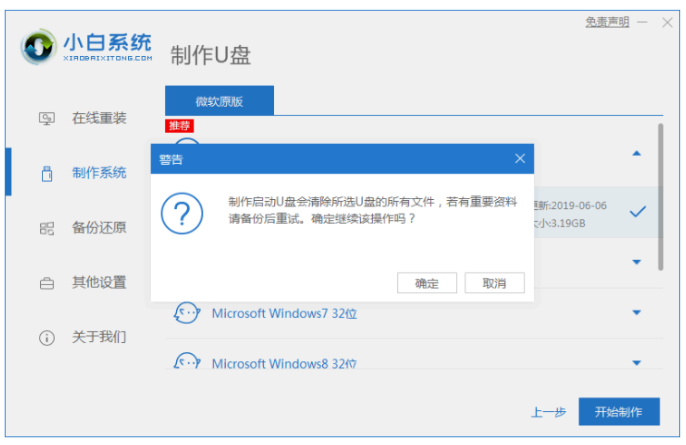
4、接着等待软件自动下载系统镜像以及驱动等文件。

5、当制作完成后,可以先预览需要安装的电脑主板的启动热键,然后再拔掉u盘退出。
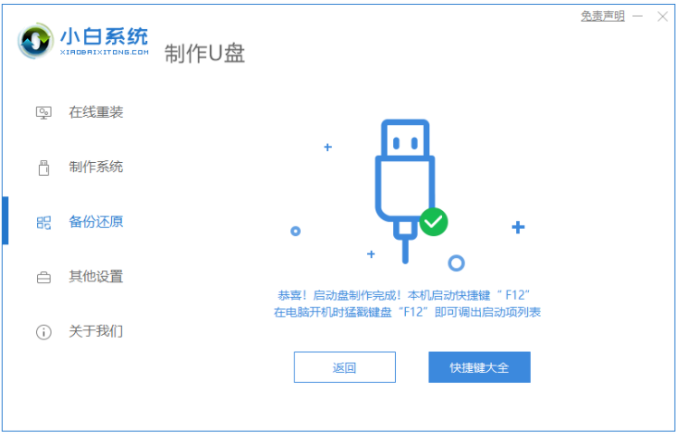
6、随后将u盘启动盘插入需要重装系统的电脑,开机按启动热键进入启动页面,选择u盘启动项按回车进入到小白pe系统,打开工具继续进行安装,耐心的等待,直至进入新系统桌面即win10u盘安装成功。

方法二:通过禁用windows服务进行修复
1、先电脑开机继续按“F8”,直到出现下面的界面,使用键盘上的“↑”和“↓”选择“安全模式”,按回车键进入安全模式。
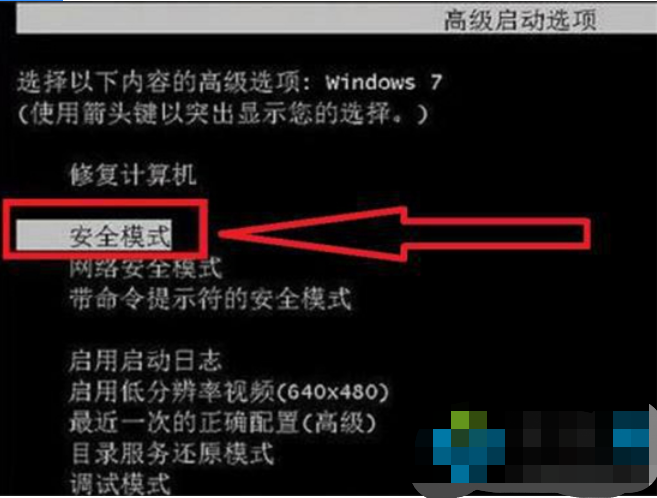
2、进入安全模式之后,按“win+R”弹出运行,在运行中输入“msconfig”点击“确定”。

3、然后在“启动”选项中,点击“全部禁用”。

4、再切换到“服务”选项,勾选“隐藏所有Windows服务”,并点击“全部禁用”,最后点击“确定”,再重启电脑。
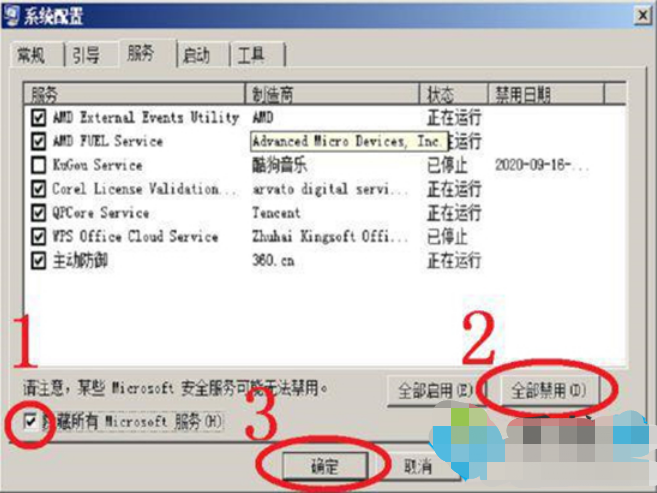
总结:
方法一:使用小白一键重装系统工具u盘重装系统进行修复
1、插入空白u盘到电脑上,选择制作系统模式点击开始制作。
2、提前备份好u盘文件资料。
3、可以先预览需要安装的电脑主板的启动热键,再拔掉u盘退出。
4、进入新系统桌面即win10u盘安装成功。
方法二:通过禁用windows服务进行修复
1、电脑开机继续按“F8”,然后按回车键进入安全模式。
2、按“win+R”弹出运行,在运行中输入“msconfig”然后点击“确定”。
3、在“启动”选项中,点击“全部禁用”。
4、最后点击“确定”,并重启电脑。






 立即下载
立即下载







 魔法猪一健重装系统win10
魔法猪一健重装系统win10
 装机吧重装系统win10
装机吧重装系统win10
 系统之家一键重装
系统之家一键重装
 小白重装win10
小白重装win10
 杜特门窗管家 v1.2.31 官方版 - 专业的门窗管理工具,提升您的家居安全
杜特门窗管家 v1.2.31 官方版 - 专业的门窗管理工具,提升您的家居安全 免费下载DreamPlan(房屋设计软件) v6.80,打造梦想家园
免费下载DreamPlan(房屋设计软件) v6.80,打造梦想家园 全新升级!门窗天使 v2021官方版,保护您的家居安全
全新升级!门窗天使 v2021官方版,保护您的家居安全 创想3D家居设计 v2.0.0全新升级版,打造您的梦想家居
创想3D家居设计 v2.0.0全新升级版,打造您的梦想家居 全新升级!三维家3D云设计软件v2.2.0,打造您的梦想家园!
全新升级!三维家3D云设计软件v2.2.0,打造您的梦想家园! 全新升级!Sweet Home 3D官方版v7.0.2,打造梦想家园的室内装潢设计软件
全新升级!Sweet Home 3D官方版v7.0.2,打造梦想家园的室内装潢设计软件 优化后的标题
优化后的标题 最新版躺平设
最新版躺平设 每平每屋设计
每平每屋设计 [pCon planne
[pCon planne Ehome室内设
Ehome室内设 家居设计软件
家居设计软件 微信公众号
微信公众号

 抖音号
抖音号

 联系我们
联系我们
 常见问题
常见问题



